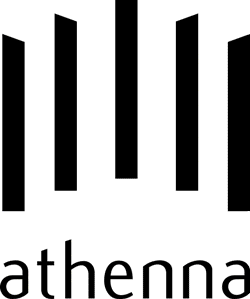Atualizar os drivers da Nvidia é fundamental para o funcionamento mais eficiente dos hardwares da fabricados pela empresa, eliminando bugs de versões anteriores e evitando problemas de incompatibilidade. Pensando nisso, o TechTudo preparou um tutorial explicando o passo a passo de como instalar e atualizar os software, dando um destaque especial para os procedimentos de atualização das unidades de processamento gráfico de seu computador. AMD planeja lançar chips 25 vezes mais eficientes até o ano de 2020 O Nvidia Driver é um programa desenvolvido especialmente para melhorar a performance de sua placa de vídeo (Foto: Divulgação/Nvidia) Passo 1. Acesse a página dos drivers da Nvidia no TechTudo Downloads . Clique em “Acessar”, para entrar no site do desenvolvedor e instalar seu programa de atualização; Acesse a página de drivers da Nvidia no TechTudo Downloads (Foto: Reprodução/Taysa Coelho) Passo 2. Em seguida, identifique o hardware manualmente ou utilize o recurso para detectar automaticamente a placa gráfica ou a placa mãe em seu PC; Acesse o site pelo link do TechTudo e procure a placa manualmente ou utilize os recursos de detecção da página (Foto: Reprodução/Daniel Ribeiro) Passo 3. Uma vez que a placa seja identificada, a página irá apresentar uma descrição detalhada dos componentes de sua placa e o botão “Download” para baixar o software de configuração e atualização do driver; Reconhecida a placa, clique no botão em destaque para fazer o download do aplicativo Nvidia Driver, compatível com o seu componente (Foto: Reprodução/Daniel Ribeiro) Passo 4. Após instalar o programa do driver da Nvidia, execute-o por seu atalho no botão “Iniciar” ou utilize o seu acesso rápido através do ícone localizado na barra de tarefas do PC; Instalado o software, execute-o para iniciar os processos de atualização (Foto: Reprodução/Daniel Ribeiro) Passo 4. Assim que iniciado, o aplicativo fará uma verificação de upgrades para a placa de vídeo em seu PC, exibindo uma pequena notificação se detectar novas versões. Clique em “Instalar” para preparar o seu sistema para esta atualização; Execute o programa e clique no botão em destaque, se for detectada uma nova atualização (Foto: Reprodução/Daniel Ribeiro) Passo 5. Em seguida, aperte no comando “Fazer download do driver” para iniciar o processo de download do instalador da nova versão mais atual da placa de vídeo Nvidia em seu PC; Clique no botão em destaque para baixar o instalador do upgrade de seu driver (Foto: Reprodução/Daniel Ribeiro) Passo 6. O programa irá apresentar um mostrador informando detalhes sobre a operação de download. Aguarde a conclusão deste procedimento para iniciar a instalação do upgrade; Acompanhe a a transferência de dados do instalador da nova versão do driver (Foto: Reprodução/Daniel Ribeiro) Passo 7. Concluído o download, o usuário poderá escolher entre a “Instalação Expressa”, para atualizar o driver automaticamente, ou a “Instalação Personalizada”, que permite escolher quais componentes da nova versão serão instalados; Clique em “Instalação Expressa” ou “Instalação Personalizada” (Foto: Reprodução/Daniel Ribeiro) Passo 8. O software irá exibir uma janela em destaque informando sobre os andamentos da instalação. Recomenda-se que o usuário encerre demais aplicativos para agilizar o processo e evitar problemas durante a operação; Aguarde os procedimentos de instalação da nova versão da placa de vídeo (Foto: Reprodução/Daniel Ribeiro) Passo 9. Concluído o processo, o programa exibirá um relatório com os detalhes da nova versão e uma mensagem na parte superior informando que o driver está atualizado. Caso o usuário deseje verificar se há novos upgrades, basta clicar no botão “Procurar atualizações”; Quais drivers devo usar para uma placa de vídeo GeForce 650? Comente no Fórum do TechTudo. Concluída a atualização, uma mensagem informará sobre a condição da placa, mas também é possível clicar no botão em destaque para verificar se há novas versões (Foto: Reprodução/Daniel Ribeiro) saiba mais Impressora 3D do MIT cria objetos que suportam 160 mil vezes seu próprio peso O que é inteligência artificial? Veja no que as empresas têm investido Como melhorar o desempenho do computador
Recent Posts